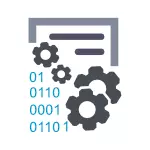
Non obstante, nas computadoras modernas, esta función non é particularmente necesaria, ademais, para os discos SSD SUPERFET, recoméndase desactivar. E, finalmente, ao usar algúns axustes do sistema, o servizo SuperFetch activado pode causar erros. Tamén pode ser útil: a optimización de Windows para traballar con SSD
Nesta instrución, será discutido en detalle como desactivar SuperFetch de dous xeitos (así como será mencionado brevemente sobre o apagado prefetch se configura Windows 7 ou 8 para traballar con SSD). Ben, se precisa habilitar esta función, debido á aparición do erro, a "Superfetch non se executa", simplemente faga o contrario.
Desactivar o servizo SuperFetch

O primeiro, rápido e sinxelo de desactivar o servizo SuperFetch - vai ao Panel de control de Windows - Administración - Servizos (ou prema as teclas de Windows + R no teclado e introduza servizos.msc)
Na lista de servizos atopamos a Superfetch e prema nela dúas veces. No cadro de diálogo que se abre, faga clic en "Stop" e, no elemento de inicio, seleccione "Disabled", despois de aplicar a configuración feita e reiniciar (opcional).

Desactivar SuperFetch e Prefetch usando o editor de rexistro
Podes facer o mesmo usando o editor de rexistro de Windows. Amosar inmediatamente e como desactivar a prefetch para SSD.
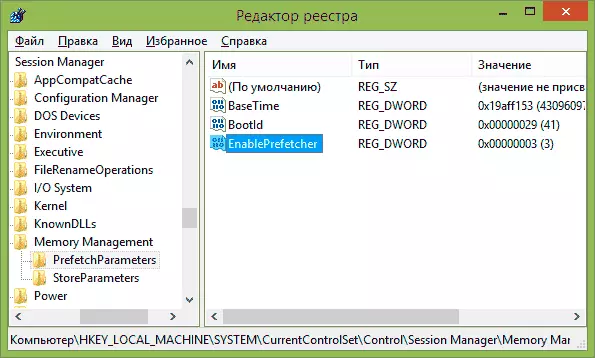
- Executa o editor de rexistro para facelo, prema Win + R Keys e ingrese ao regedit e, a continuación, prema Intro.
- Abra a sección de rexistro HKEY_LOCAL_MACHINE \ System \ correrControlset \ Control \ xestor de sesión \ xestión de memoria \ prefetchparameters
- Podes ver o parámetro Will HeaduperFetch e non o podes ver nesta sección. Se non, entón cree o parámetro DWORD con este nome.
- Para desactivar SuperFetch, use o valor do parámetro 0.
- Para desactivar a prefetch, cambie o valor do parámetro de Activarprefetcher por 0.
- Reinicie a computadora.
Todas as opcións para estes parámetros:
- 0 - Desactivado
- 1 - Habilitado só para os ficheiros de descarga do sistema
- 2 - Habilitado só para programas
- 3 - inclusive.
En xeral, todo sobre o tema de apagar estas funcións nas versións modernas de Windows.
